UnityのAnimationCurveにおける接線の設定方法についてまとめました。
はじめに
本記事ではUnityのAnimationCurveのエディタで使用できる接線(Tangent)の編集方法についてまとめます。

接線を使うことで、アニメーションのキーフレーム間のカーブをより滑らかにしたり、角ばった動きを表現することができます。
以下では、この接線の編集方法について詳しく説明します。
接線の編集方法
Clamped Auto
キーの左側と右側でスムーズにカーブが繋がるように自動的に接線が設定されます。
カーブを滑らかにしたい時に選択すると適用されます。
接線を動かすとFree Smoothに自動的に変わります。
Auto
ずっと前にレガシーになったモードで、互換性のために残っているが基本使いません。
代わりにClampedAutoを使います。
Free Smooth
自由に接線を設定できますが、左右の接線は常に同一線上になるように固定されます。
キーフレームの左右でカーブがスムーズに繋がることを担保しつつ、接線の角度を自由に編集したい場合に使います。
Flat
接線が常に水平に固定されます。
接線を動かすとFree Smoothに自動的に変わります。
Broken
左右の接線をバラバラに動かせるモードです。
滑らかにカーブを繋げない場合に使います。
左右の接線モードの設定
Brokenを使用する場合、Left Trangent や Right Tangent メニューから左右の接線モードをそれぞれ設定できます。
以下ではこれらの項目について説明します。
Free
自由に接線を設定できます。
Linear
接線は隣接するキーフレームの方向に向かうように設定され、固定されます。
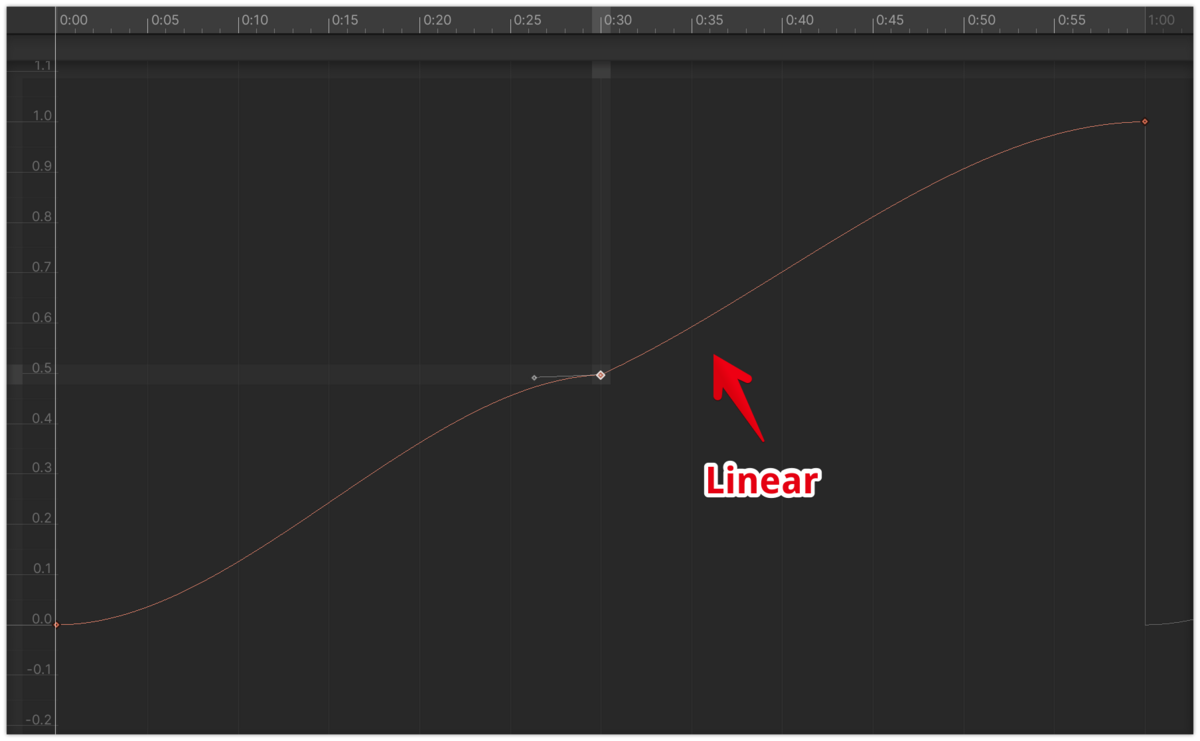
Constant
次のキーフレームまで、カーブは一定の値を保ちます。

Weighted
重み付きの接線を設定できます。(なぜかマニュアルに載ってない)
